Cara Upgrade Firmware Modem ADSL D-Link
Kali saya akan membahas tentang cara meng upgrade firmware modem ADSL D-Link. kali ini saya menggunakan type DSL-520B merk D-Link.
Disini saya menggunakan 2 cara yang pertama upgrade firmware dalam
keadaan error dan dalam keadaan normal (masih bagus). Langsung saja
untuk cara pertama :
- Set IP Address PC/Laptop anda menjadi 192.168.1.2 mengingat default IP Address modem ADSL adalah 192.168.1.1
- Tahap berikutnya silahkan anda download terlebih dahulu firmware terbaru dari type yang anda punya di www.dlink.co.id atau untuk type yang saya gunakan bisa download disini.
- Selanjutnya ekstrak firmware yang anda download tadi.
- Nyalakan modem kemudian colokkan kabel UTP RJ45 pada modem dan lan card PC/Laptop anda yang telah di setting tadi
- Selanjutnya buka Internet Explorer atau
dapat juga menggunakan Firefox kemudian ketikkan IP Address modem yaitu
192.168.1.1 pada address bar browser
- Setelah muncul update software (keadaan firmware error) ada 3 petunjuk kemudian browse dan arahkan pada firmware yang anda ekstrak tadi.
- Lanjutkan dengan Update Software
- Jika berhasil maka akan muncul pesan
New software is being programmed to the flash memory. The DSL Router
will reboot upon completion.
- Selanjutnya silahkan anda tunggu hingga 2 menit dan masuk ke modem untuk melakukan setting ulang.
Untuk cara kedua (firmware normal) berikut langkah-langkahnya :
- Saya anggap langkah 1 s/d 4 diatas telah dilakukan.
- Matikan semua firewall (termasuk Windows Firewall) dan anti virus yang ada di PC anda.
- Download TFTP server disini.
- Install tftpd32 pada PC/Laptop anda.
- Set Current Directory ke D:\
- Set Server Interfaces ke 192.168.1.2
- Klik Start Menu Windows, lalu pilih Run, ketik cmd.
- Pada command prompt, ketik ping 192.168.1.1, bila reply teruskan ke langkah selanjutnya
- Ketik telnet 192.168.1.1
- Masukkan login username : admin, password : admin
- Setelah login ketik tftp -g -f DSL-2542B-SE_1.11_07122010_cfe_fs_kernel 192.168.1.2
- Maka modem akan download firmware itu dari tftp directory
- Biarkan selama 10-15 menit, kemudian anda bisa coba akses ke http://192.168.1.1 kembali dari browser anda.
- Setelah masuk, reset ke factory default modem anda.
- Set ulang modem untuk melakukan setting dari awal.
Semoga bermanfaat

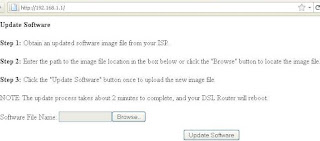

Tidak ada komentar:
Posting Komentar